Gebruikersinstructie herkozen statenleden Asus T100 en T300
|
|
|
- Matthias Bakker
- 6 jaren geleden
- Aantal bezoeken:
Transcriptie
1 Gebruikersinstructie herkozen statenleden Asus T100 en T300 Een tweetal zaken zijn van belang om direct na in ontvangst name van uw tablet te regelen om de veiligheid van uw gegevens te waarborgen. Schakel uw tablet hiervoor in en voer de standaard toegangscode Doorloop hierna de stappen van 1 tot en met 2 hieronder: Om direct te regelen 1. Provincie Noord- Brabant e- mailadres wachtwoord invoeren 2. Toegangscode wijzigen Tips and trics 3. Wi- Fi instellen 4. Een agenda item aanmaken 5. Een contactpersoon toevoegen 6. Het Startscherm inrichten en applicaties verwijderen 7. Een applicatie installeren 8. Gebruik dongle (optioneel) 9. Microsoft accountgegevens wijzigen (alternatief e- mailadres invoeren ) 10. Herstel e- mailadres toevoegen aan het Microsoft account 11. Wachtwoord vergeten Microsoft account 12. Vernieuwen van het provincie Noord- Brabant e- mailadres wachtwoord 13. Vernieuwen van het provincie Noord- Brabant e- mailadres wachtwoord in de tablet na stap 12
2 1. Provincie Noord- Brabant e- mailadres wachtwoord invoeren (internetverbinding vereist) Op het moment van overhandiging van uw tablet is uw tablet zoveel als mogelijk ingesteld, het e- mailaccount van de provincie Noord- Brabant moet wel nog ingesteld worden, dit doet u als volgt: 1. Open vanaf het Startscherm de Mail applicatie door op het icoontje te tikken als hieronder: 2. De e- mailinbox wordt geopend en veeg van de rechter zijkant over het scherm en kies voor Instellingen 3. Kies in de kolom rechts in beeld de optie Accounts 4. Tik op Voeg een Account toe 5. Tik op de optie Exchange 6. Voer in het opkomende scherm uw provincie Noord- Brabant e- mailadres en wachtwoord in en tik op Meer details weergeven 7. Vul bij Serveradres .brabant.nl in 8. Vul bij domein brabant- lan in 9. Vul bij gebruikersnaam de aan u gecommuniceerde gebruikersnaam in 10. Het wachtwoord staat al ingevuld, indien dat niet zo is voer uw wachtwoord nogmaals in en kies Verbinding maken 11. Bij de melding over De pc beter beveiligen kiezen voor Dit beleid afdwingen Het account is ingesteld en binnen een kwartier wordt u e- mail geladen op uw tablet. Met de Windows toets keert u terug naar het Startscherm 2. Toegangscode wijzigen Bij levering van de tablet is de toegangscode , het verzoek is deze te wijzigen naar een persoonlijke code, dit doet u als volgt: 1. Open de Instellingen van de tablet met het tandwiel icoontje zoals hiernaast te zien: 2. Tik in de linker kolom op Accounts 3. Kies in het volgende venster in de linker kolom voor Aanmeldingsopties 4. Tik onder het kopje Pincode voor Wijzigen 5. Geef nu eerst het wachtwoord van het Microsoft account in, dit wachtwoord hebt u ontvangen in het begeleidend schrijven van uw tablet 6. Nu krijgt u de mogelijkheid een nieuwe pincode in te geven en deze daaronder te bevestigen 7. Kies tot slot Voltooien De code is nu aangepast en u keert terug naar het vorige venster, gebruik de Windows knop om terug te keren naar het Startscherm. 3. Wi- Fi instellen U kunt met meerdere Wi- Fi netwerken verbinden. 1. Veeg in het Startscherm vanaf de rechter zijkant van het scherm naar links 2. Tik in de kolom die dan rechts in beeld verschijnt voor Instellingen (zie hiernaast: ) 3. Vervolgens ziet u rechts onderin het tabletdisplay de onderstaande icoontjes: Tik op het icoontje links bovenin (rode pijl), afhankelijk van de verbindingsstatus kan dit icoontje er anders uitzien. In het scherm dat dan rechts in beeld opent schakelt u Wi- Fi in wanneer deze uitstaat, dit doet u door het schakelaartje achter W- Fi om te schakelen
3 4. Onder het schakelaartje worden de draadloze netwerken beschikbaar die binnen bereik zijn, u verbindt met een netwerk door erop te tikken 5. Laat het vinkje voor Automatisch verbinding maken aan en tik op Verbinding maken daar direct onder 6. Wanneer het netwerk beveiligd is met een wachtwoord, wordt gevraagd deze in te voeren en tik Volgende U bent nu verbonden met het Wi- Fi netwerk en keert terug naar het vorige venster, gebruik de Windows knop om terug te keren naar het Startscherm. 4. Een agenda item aanmaken 1. Tik op het Agenda icoontje op het Startscherm (zie hiernaast: ) 2. Vervolgens opent de agenda zich, veeg van de onder rand van het display omhoog 3. Rechts onderin tikt u op het + teken met Nieuw eronder zoals hier rechts: 4. U ziet nu het onderstaande scherm: - Bij de pijl links bovenin kunt u switchen tussen agenda s wanneer u er naast die van de provincie Noord- Brabant nog één of enkele gebruikt. We adviseren u de provincie Noord- Brabant agenda te gebruiken - Bij de pijl daaronder kunt u de gewenste datum selecteren - Bij de derde pijl stelt u de afspraaktijd in - Daaronder stelt u de afspraak duur in (eventueel zijn er bij Meer weergeven meer opties) - Bij de eerste naar rechts wijzende pijl voert u de afspraaktitel in - Tot slot kunt u met het floppyteken rechts bovenin de afspraak bewaren 5. Een contactpersoon toevoegen 1. Tik op het Personen icoontje op het Startscherm (zie hiernaast: ) 2. Vervolgens opent de (contact) Personen applicatie zich, veeg van de onder rand van het display omhoog en tik rechts onderin op het + teken: 3. U komt vervolgens in het onderstaande scherm
4 - Onder Account kunt u een e- mailadres selecteren waaraan het contact gekoppeld is en waarmee het contact gesynchroniseerd wordt. Alleen wanneer u naast het provincie Noord- Brabant e- mailadres nog een e- mailaccount hebt ingesteld krijgt u hier een keuze in. Wij adviseren hier het provincie Brabant account aan te houden - Onder naam kunt u de betreffende gegevens invoeren - Waarna u onder e- mailadres en telefoonnummer nog de gewenste gegevens kunt ingeven. - Als u klaar bent tik u rechts bovenin op het floppy icoontje Het contact is nu toegevoegd en verschijnt in de linker kolom in de lijst. Kies de Home knop midden onder het scherm om terug te keren naar het beginscherm 6. Het Startscherm inrichten en applicaties verwijderen 1. Houd een icoon op het startscherm lang ingedrukt, in het icoon verschijnt nu een vinkje en een balk onderin beeld zoals hieronder te zien: 2. Door (bijvoorbeeld) het Internet Explorer icoon nu te verslepen kunt u het icoon verplaatsen naar een andere plek op het Startscherm. Wanneer het icoon op de juiste plek staat drukt u op de Windows toets op het toetsenbord (of twee keer tikken op een leeg gedeelte van het Startscherm) waardoor het toestel weer terugkeert in de gebruiksmodus 3. Wanneer u het icoon van het startscherm weg wil hebben (maar niet verwijderd van de tablet) kiest u voor Losmaken van Start
5 4. Als u een applicatie van de tablet verwijderd wilt hebben kiest u voor Installatie ongedaan maken. Afhankelijk van welke applicatie u verwijdert is deze handeling voldoende, of keert u naar het Configuratiescherm waar u de applicatie moet verwijderen, dit ziet er als onderstaande weergave uit: - Tik het programma in de lijst aan (hierboven is slechts een voorbeeld) en tik op Verwijderen/wijzigen - Doorloop de stappen die volgen om de applicatie te verwijderen. Deze stappen kunnen verschillen per applicatie, maar zijn stapsgewijs en spreken voor zich 5. Ook het formaat van het icoontje te wijzigen door Formaat wijzigen te kiezen, u kunt vervolgens het icoon verkleinen of vergroten met het pijltje dat bij het icoon verschijnt Na de aanpassingen drukt u op de Windows toets op het toetsenbord (of twee keer tikken op een leeg gedeelte van het Startscherm) om terug te keren naar de gebruiksmodus. Hieronder treft u een geadviseerde inrichting van het Startscherm aan
6 7. Een applicatie installeren 1. Veeg vanaf de onderkant van het startscherm omhoog 2. Open de Store, het icoontje hiervan ziet eruit zoals hier rechts: 3. Rechts bovenin kunt u in de zoekbalk tikken en daar een naam van een applicatie invoeren en tik enter 4. Kies links bovenin op Installeren 5. Wanneer de applicatie geïnstalleerd is verandert de Installeren knop in U hebt deze app 6. De applicatie is nu geïnstalleerd en is vastgemaakt aan het startscherm Met de Windows toets op het toetsenbord keert u terug naar het beginscherm 8. Gebruik dongle (optioneel) Met de dongle die u bij de tablet geleverd hebt gekregen kunt u uw tablet verbinden met het internet. De dongle is zo geconfigureerd dat deze na het plaatsen van daarvan in de usb poort aan de linkerzijde van het toetsenbord automatisch gaat verbinden. Wanneer u geen gebruik hoeft te maken van het internet, als u de laptop niet gebruikt of als u op een plek bent waar Wi- Fi beschikbaar is (zie stap 4), dient de dongle uit de tablet verwijderd te worden. 9. Microsoft account gegeven wijzigen Het Microsoft account is een op zich zelf staand account dat bestaat uit uw provincie Noord- Brabant e- mailadres, maar verder op zichzelf staat en een ander wachtwoord kán hebben dan uw e- mailaccount. Dit Microsoft account is nodig om optimaal gebruik te kunnen maken van uw tablet. Gegevens als wachtwoord en dergelijke van het account kunt u wijzigen via de onderstaande stappen. 1. Open de Instellingen optie op het Startscherm (tandwiel icoon: ) 2. Kies voor de optie Accounts 3. Kies voor de optie Aanmeldingsopties 4. Tik nu onder het kopje Wachtwoord op Wijzigen 5. In het volgende scherm dat geladen wordt voert u het huidige wachtwoord van uw Microsoft account in 6. Hierna voert u in het volgende venster het oude wachtwoord in, het nieuwe wachtwoord en bevestig het nieuwe wachtwoord en kies onderin op Volgende. Het wachtwoord is nu gewijzigd Met de Windows toets op het toetsenbord keert u terug naar het beginscherm 10. Herstel e- mailadres toevoegen aan het Microsoft account Om zo optimaal mogelijk gebruik te kunnen maken van uw tablet staat op uw tablet account ingesteld. Aan dit account zit een wachtwoord gekoppeld dat u gecommuniceerd hebt gekregen bij de overhandiging van de tablet. Voor het geval u het wachtwoord vergeet is het raadzaam om aan dit account een alternatief e- mailadres toe te voegen nadat u de tablet hebt ontvangen, hiermee maakt u stap 12 mogelijk. Dit doet u als volgt. 1. Surf naar de website outlook.com, u ziet de pagina hieronder:
7 2. Voer Microsoft account in en druk op Aanmelden, hierna ziet u de pagina hieronder: 3. Tik rechts bovenin op het persoonsfiguur en in het opkomende venster voor Accountinstellingen 4. Hierna opent zich de pagina zoals hieronder te zien is en tik Geavanceerde beveiliging beheren rechts onderin 5. U ziet nu het scherm hieronder, het deels zichtbare nummer is het standaard telefoonnummer van het provinciehuis dat bij het aanmaken van het Microsoft account is aangehouden. Kies hier voor de optie Ik heb geen van deze gegevens en kies Volgende
8 6. In het scherm dat volgt kiest u in het dropdown menu van het eerste veld voor Een alternatief e- mailadres, voer het e- mailadres in en kies Volgende 7. Open hierna de e- mailinbox van uw provincie Noord- Brabant account, u treft daar de onderstaande e- mail en open deze 8. In de e- mail staat een link die u kunt openen 9. Op de pagina die dan geladen wordt voert u uw Microsoft accountnaam in, welke u gebruikt hebt bij stap 1 van dit onderdeel. Het toevoegen van herstel e- mailadres is voltooid. Over het toevoegen ontvangt u later nog een bevestigingse- mail.
9 11. Wachtwoord vergeten Microsoft account 1. Surf naar outlook.com en kies voor de optie Heb je geen toegang tot het account? Zoals hieronder 2. Hierna opent de onderstaande pagina, vink de bovenste optie aan en kies Volgende 3. U komt nu op de pagina hieronder, voer uw Microsoft gebruikersnaam in dat u gecommuniceerd hebt gekregen en voer de code uit de afbeelding in in het veld daaronder en kies Volgende
10 4. Mogelijk ziet u hierna het onderstaande en kies voor de bovenste optie en kies Code verzenden 5. Open uw provincie Noord- Brabant e- mail inbox en voer de toegestuurde code in op de pagina die vervolgens in uw browser getoond wordt 6. Voer in het volgende scherm (zoals hieronder) een nieuw wachtwoord in en bevestig deze waarna u op Volgende tikt Het wachtwoord is nu hersteld
11 12. Wachtwoord exchange account wijzigen Via onderstaande uitleg past u het wachtwoord van uw account aan. Wat u hier invoert is bepalend welk wachtwoord op uw tablet (evt. telefoon etc.) ingevoerd moet worden. 1. Open Internet Explorer (zie hier rechts) op uw tablet en ga naar .brabant.nl 2. Voer uw gebruikersnaam en wachtwoord in en tik op Aanmelden (zie hieronder) 3. U komt op een pagina zoals hieronder, kies rechts bovenin voor Opties en daarna voor Alle opties weergeven 4. Vervolgens opent de pagina zoals hieronder, kies rechts in beeld voor Wachtwoord wijzigen 5. Hierna krijgt u de gelegenheid (afbeelding volgende pagina) om: - het huidige wachtwoord in te voeren - het nieuwe wachtwoord in te voeren - het nieuwe wachtwoord te bevestigen Houd hierbij het volgende in acht: - het wachtwoord dient uit tenminste 9 karakters te bestaan en mag niet groter zijn dan 14 karakters - in het wachtwoord moet een speciaal teken (bijv.! #, etc.) aanwezig zijn - in het wachtwoord moet een cijfer aanwezig zijn
12 Daarnaast is het handig om te weten dat een wachtwoord om de 60 dagen verloopt. Vóórdat het wachtwoord verloopt wordt er een mailbericht naar u gestuurd met instructies hoe het wachtwoord gewijzigd kan worden. 6. Hierna druk u rechts in beeld op Opslaan 7. Tot slot krijgt u de melding dat het wachtwoord succesvol gewijzigd is. Wanneer dat niet zo is herhaalt u de bovenstaande stappen. 13. Vernieuwen van het provincie Noord- Brabant e- mailadres wachtwoord in de tablet na stap 12 Het wachtwoord in de tablet dient altijd hetzelfde te zijn naar hetgeen zoals u hierboven het aanpast. Past u hierboven bij stap 1 het wachtwoord aan, pas dan het wachtwoord in de tablet zo snel mogelijk aan. Dit voorkomt een mogelijk geblokkeerd e- mailaccount. U past het wachtwoord in de tablet als volgt aan: 1. Open de applicatie Mail 2. Veeg vanaf de rechter zijkant van het scherm naar links 3. Kies in het opkomende scherm aan de rechterzijde voor Instellingen 4. Open hier de exchange e- mailinbox (icoontje met een E) van de provincie Noord- Brabant 5. Scroll naar beneden en verwijder de karakters uit het veld Wachtwoord voer uw nieuwe wachtwoord in. 6. Toets bovenin deze smalle kolom op het vorige pijltje (zoals hier rechts: ) 7. Uw wachtwoord is bijgewerkt Afhankelijk van hoe lang er tussen het wachtwoord wijzigen bij stap 1 zit en het op uw tablet aanpassen kan het zijn dat de tablet bij het openen van de applicatie Mail zelf ook al aangeeft dat u een nieuw wachtwoord moet invoeren. Voor het behouden van een optimale accu levensduur kan de tablet geladen worden op het moment dat de tablet aangeeft geladen te moeten worden. Het beste voor de accu is om de tablet van de lader te ontkoppelen als de tablet aangeeft 100% geladen te zijn. Laat de tablet bij voorkeur niet een hele nacht aan de lader gekoppeld. Wanneer u problemen met uw tablet is het advies om eerst de tablet uit te schakelen en weer in te schakelen. Mocht u naar aanleiding van deze instructie nog vragen hebben kunt u contact opnemen met BTC Teleconsult , optie 1.
Gebruikersinstructie nieuwe Statenleden Asus T100 en T300
 Gebruikersinstructie nieuwe Statenleden Asus T100 en T300 Een drietal zaken zijn van belang om direct na in ontvangst name van uw tablet te regelen om de veiligheid van uw gegevens te waarborgen. Schakel
Gebruikersinstructie nieuwe Statenleden Asus T100 en T300 Een drietal zaken zijn van belang om direct na in ontvangst name van uw tablet te regelen om de veiligheid van uw gegevens te waarborgen. Schakel
Gebruikersinstructie herkozen Statenleden ipad Air 2
 Gebruikersinstructie herkozen Statenleden ipad Air 2 Een drietal zaken zijn van belang om direct na in ontvangst name van uw tablet te regelen om de veiligheid van uw gegevens te waarborgen. Schakel uw
Gebruikersinstructie herkozen Statenleden ipad Air 2 Een drietal zaken zijn van belang om direct na in ontvangst name van uw tablet te regelen om de veiligheid van uw gegevens te waarborgen. Schakel uw
Gebruikersinstructie nieuwe Statenleden ipad Air 2
 Gebruikersinstructie nieuwe Statenleden ipad Air 2 Een drietal zaken zijn van belang om direct na in ontvangst name van uw tablet te regelen om de veiligheid van uw gegevens te waarborgen. Schakel uw tablet
Gebruikersinstructie nieuwe Statenleden ipad Air 2 Een drietal zaken zijn van belang om direct na in ontvangst name van uw tablet te regelen om de veiligheid van uw gegevens te waarborgen. Schakel uw tablet
Handleiding voor het activeren van KPN bedrijfs op een niet-blackberry toestel
 Handleiding voor het activeren van KPN bedrijfsemail op een niet-blackberry toestel Deze handleiding geeft stapsgewijze instructies voor het instellen van KPN-bedrijfsemail op smartphones die niet van
Handleiding voor het activeren van KPN bedrijfsemail op een niet-blackberry toestel Deze handleiding geeft stapsgewijze instructies voor het instellen van KPN-bedrijfsemail op smartphones die niet van
Handleiding Persoonlijk Rooster
 Handleiding Persoonlijk Rooster Inhoudsopgave ios - Agenda toevoegen... 1 ios - Agenda verwijderen... 2 Android Rooster via Google Agenda toevoegen (eenvoudig)... 3 Android Rooster via Google Agenda verwijderen...
Handleiding Persoonlijk Rooster Inhoudsopgave ios - Agenda toevoegen... 1 ios - Agenda verwijderen... 2 Android Rooster via Google Agenda toevoegen (eenvoudig)... 3 Android Rooster via Google Agenda verwijderen...
Handleiding. Opslag Online voor Windows Phone 8. Versie augustus 2014
 Handleiding Opslag Online voor Windows Phone 8 Versie augustus 2014 Inhoudsopgave Hoofdstuk 1. Inleiding 3 Hoofdstuk 2. Installatie 4 2.1 Downloaden van KPN Opslag Online QR Code 4 2.2 Downloaden van KPN
Handleiding Opslag Online voor Windows Phone 8 Versie augustus 2014 Inhoudsopgave Hoofdstuk 1. Inleiding 3 Hoofdstuk 2. Installatie 4 2.1 Downloaden van KPN Opslag Online QR Code 4 2.2 Downloaden van KPN
Instellen Heijmans op Smartphone
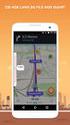 INLEIDING In deze handleiding wordt per Smartphone uitgelegd hoe je de Heijmans e-mail, contacten en agenda moet instellen. De volledige handleidingen per Smartphone staan op het Intranet, zie link: http://intranet.heijmans.local/nl/cd/it/mobieletelefonie/pages/handleidingen.aspx
INLEIDING In deze handleiding wordt per Smartphone uitgelegd hoe je de Heijmans e-mail, contacten en agenda moet instellen. De volledige handleidingen per Smartphone staan op het Intranet, zie link: http://intranet.heijmans.local/nl/cd/it/mobieletelefonie/pages/handleidingen.aspx
Handleiding Telewerken met Windows. Inleiding. Systeemvereisten. Inhoudsopgave
 Handleiding Telewerken met Windows Inhoudsopgave Inleiding Systeemvereisten Software installatie Inloggen op de portal Problemen voorkomen Probleemoplossingen Inleiding Voor medewerkers van de GGD is het
Handleiding Telewerken met Windows Inhoudsopgave Inleiding Systeemvereisten Software installatie Inloggen op de portal Problemen voorkomen Probleemoplossingen Inleiding Voor medewerkers van de GGD is het
MedSpace synchronisatie
 MedSpace synchronisatie INHOUDSOPGAVE Inleiding... 2 1-Synchroniseren met Apple... 4 Synchroniseren via de icloud naar alle gekoppelde Apple apparaten.... 4 Synchroniseren naar enkel een iphone... 6 2-Synchroniseren
MedSpace synchronisatie INHOUDSOPGAVE Inleiding... 2 1-Synchroniseren met Apple... 4 Synchroniseren via de icloud naar alle gekoppelde Apple apparaten.... 4 Synchroniseren naar enkel een iphone... 6 2-Synchroniseren
Handleiding gebruik Scorebord-app
 Handleiding gebruik Scorebord-app 1. Scorebord-app Op de door Mediamens geleverde Android Sticks is de Scorebord-app al geïnstalleerd. Om de Android stick aan te sluiten, volgt u de volgende stappen: 1.
Handleiding gebruik Scorebord-app 1. Scorebord-app Op de door Mediamens geleverde Android Sticks is de Scorebord-app al geïnstalleerd. Om de Android stick aan te sluiten, volgt u de volgende stappen: 1.
Het instellen van je eigen laptop
 Het instellen van je eigen laptop 2018 2019 Inhoud Inleiding... 2 Windows instellen en account aanmaken... 3 OneDrive Instellen... 11 OneDrive koppelen aan Office... 14 Deze handleiding is van toepassing
Het instellen van je eigen laptop 2018 2019 Inhoud Inleiding... 2 Windows instellen en account aanmaken... 3 OneDrive Instellen... 11 OneDrive koppelen aan Office... 14 Deze handleiding is van toepassing
Handleiding instellen
 Handleiding e-mail instellen 1. E-mail instellen in Android... 2 2. E-mail instellen in Apple ios... 4 3. E-mail instellen in Apple Mail... 7 4. E-mail instellen in Microsoft Outlook 2010... 9 5. E-mail
Handleiding e-mail instellen 1. E-mail instellen in Android... 2 2. E-mail instellen in Apple ios... 4 3. E-mail instellen in Apple Mail... 7 4. E-mail instellen in Microsoft Outlook 2010... 9 5. E-mail
iphone app - Rapporten
 iphone app - Rapporten Rapporten - iphone App Net2 AN1114-NL Deze Paxton applicatie is gratis verkrijgbaar in de App Store. Deze applicatie is ontwikkeld om gebruikt te worden op elk ios apparaat versie
iphone app - Rapporten Rapporten - iphone App Net2 AN1114-NL Deze Paxton applicatie is gratis verkrijgbaar in de App Store. Deze applicatie is ontwikkeld om gebruikt te worden op elk ios apparaat versie
MEDSPACE SYNCHRONISATIE
 MEDSPACE SYNCHRONISATIE INHOUDSOPGAVE Inleiding... 2 1-Synchroniseren met uw iphone... 5 2-Synchroniseren met uw Android toestel... 12 3-Synchroniseren met Outlook... 15 4-Synchroniseren met uw Windows
MEDSPACE SYNCHRONISATIE INHOUDSOPGAVE Inleiding... 2 1-Synchroniseren met uw iphone... 5 2-Synchroniseren met uw Android toestel... 12 3-Synchroniseren met Outlook... 15 4-Synchroniseren met uw Windows
Handmatige Instellingen Exchange Online Windows Mobile Smartphone
 Handmatige Instellingen Exchange Online Windows Mobile Smartphone I nhoudsopgave 1 Handmatige Instellingen Exchange Online Windows Mobile Smartphone...3 1.1 Stap 1 : Uw verbinding instellen...3 1.2 Stap
Handmatige Instellingen Exchange Online Windows Mobile Smartphone I nhoudsopgave 1 Handmatige Instellingen Exchange Online Windows Mobile Smartphone...3 1.1 Stap 1 : Uw verbinding instellen...3 1.2 Stap
Inloggen in AccountView online voor Mac OS 30 april 2015 versie 9.1 en hoger
 Inloggen in AccountView online Welkom bij eserviceware! Deze handleiding begeleidt u bij de stappen die nodig zijn voor het inloggen in AccountView online. Wanneer u gebruik maakt van een Apple computer,
Inloggen in AccountView online Welkom bij eserviceware! Deze handleiding begeleidt u bij de stappen die nodig zijn voor het inloggen in AccountView online. Wanneer u gebruik maakt van een Apple computer,
Aan de slag met het adres van je website. Handleiding
 Aan de slag met het e-mailadres van je website Handleiding Inhoud 03 Webmail instellen 05 Voordat je begint: benodigde gegevens 06 Waarom IMAP? 07 E-mailprogramma s 2 Webmail instellen Je hebt van ons
Aan de slag met het e-mailadres van je website Handleiding Inhoud 03 Webmail instellen 05 Voordat je begint: benodigde gegevens 06 Waarom IMAP? 07 E-mailprogramma s 2 Webmail instellen Je hebt van ons
Handleiding Certificaat RDW
 Handleiding Certificaat RDW Versie: 11.0 Versiedatum: 27 juli 2015 Beheerder: RDW Veendam - R&I-OP-E&T 3 B 0921p Wijzigingen ten opzichte van de vorige versie: - Gehele document herzien; - Afbeeldingen
Handleiding Certificaat RDW Versie: 11.0 Versiedatum: 27 juli 2015 Beheerder: RDW Veendam - R&I-OP-E&T 3 B 0921p Wijzigingen ten opzichte van de vorige versie: - Gehele document herzien; - Afbeeldingen
VIVA2.0. Opstarten. VIVA2.0 Opstart instructie
 Opstarten VIVA2.0 VIVA2.0 Opstart instructie CORILUS BV - PELMOLEN 20-3994 XZ HOUTEN - T 0031 (0)30 634 72 50 - F: 0031 (0)30 606 78 71 - info@corilus.nl - www.corilus.nl Voorwoord Beste Viva gebruiker,
Opstarten VIVA2.0 VIVA2.0 Opstart instructie CORILUS BV - PELMOLEN 20-3994 XZ HOUTEN - T 0031 (0)30 634 72 50 - F: 0031 (0)30 606 78 71 - info@corilus.nl - www.corilus.nl Voorwoord Beste Viva gebruiker,
Handleiding Exchange Online-upgrade Versie december 2014
 Handleiding Exchange Online-upgrade Versie december 2014 Inhoudsopgave Hoofdstuk 1. Inleiding 3 1.1 Mijn Bedrijf Online 3 Hoofdstuk 2. Installatie 4 2.1 Aanpassen van Outlook op uw computer 4 2.1.1 E-mailbox
Handleiding Exchange Online-upgrade Versie december 2014 Inhoudsopgave Hoofdstuk 1. Inleiding 3 1.1 Mijn Bedrijf Online 3 Hoofdstuk 2. Installatie 4 2.1 Aanpassen van Outlook op uw computer 4 2.1.1 E-mailbox
Handleiding CrisisConnect app beheersysteem
 Handleiding CrisisConnect app beheersysteem Inhoudsopgave 1. Start 1.1. Vereisten gebruik 1.2. Inloggen 1.3. Wachtwoord wijzigen 2. Vullen 2.1. Dossiers 2.2. Processen 2.2.1. Tekst toevoegen 2.2.2. Bijlagen
Handleiding CrisisConnect app beheersysteem Inhoudsopgave 1. Start 1.1. Vereisten gebruik 1.2. Inloggen 1.3. Wachtwoord wijzigen 2. Vullen 2.1. Dossiers 2.2. Processen 2.2.1. Tekst toevoegen 2.2.2. Bijlagen
Voordat u gebruik kunt maken van ZorgMail in Intramed, zijn een aantal instellingen nodig:
 Hoofdstuk 1 ZorgMail instellen en gebruiken Via Intramed en de applicatie ZorgMail van E-novation Lifeline, kunt u elektronisch en beveiligd gegevens uitwisselen met andere zorgverleners. Dit gaat via
Hoofdstuk 1 ZorgMail instellen en gebruiken Via Intramed en de applicatie ZorgMail van E-novation Lifeline, kunt u elektronisch en beveiligd gegevens uitwisselen met andere zorgverleners. Dit gaat via
Aan de slag met jouw Chromebook
 Aan de slag met jouw Chromebook Inhoudsopgave 1. Gebruik van de Chromebook 3 1.1 Introductie 3 1.2 Opstarten en afsluiten van de Chromebook 3 1.3 Instellen wifi-verbinding 3 1.4 Inloggen in een publieke
Aan de slag met jouw Chromebook Inhoudsopgave 1. Gebruik van de Chromebook 3 1.1 Introductie 3 1.2 Opstarten en afsluiten van de Chromebook 3 1.3 Instellen wifi-verbinding 3 1.4 Inloggen in een publieke
Handmatige Instellingen Exchange Online Windows Mobile Pocket PC
 Handmatige Instellingen Exchange Online Windows Mobile Pocket PC I nhoudsopgave 1 Handmatige Instellingen Exchange Online voor Windows Mobile Pocket PC... 3 1.1 Stap 1 : Uw verbinding instellen...3 1.2
Handmatige Instellingen Exchange Online Windows Mobile Pocket PC I nhoudsopgave 1 Handmatige Instellingen Exchange Online voor Windows Mobile Pocket PC... 3 1.1 Stap 1 : Uw verbinding instellen...3 1.2
Mail op Domeinnaam. Instellen in software en apparaten. Mail op domeinnaam Versie 1.9 Auteur : E.Mouws
 Mail op domeinnaam Instellen in software en apparaten Mail op domeinnaam 3-11-2016 Versie 1.9 Auteur : E.Mouws Pagina 1 Inhoudsopgave Wat is?... 3 Algemene instellingen... 3 Verschillen tussen IMAP en
Mail op domeinnaam Instellen in software en apparaten Mail op domeinnaam 3-11-2016 Versie 1.9 Auteur : E.Mouws Pagina 1 Inhoudsopgave Wat is?... 3 Algemene instellingen... 3 Verschillen tussen IMAP en
Inloggen in AccountView online voor Mac OS 23 juni 2017 versie 9.1 en hoger
 Inloggen in AccountView online Welkom bij eserviceware! Deze handleiding begeleidt u bij de stappen die nodig zijn voor het inloggen in AccountView online. Wanneer u gebruik maakt van een Apple computer,
Inloggen in AccountView online Welkom bij eserviceware! Deze handleiding begeleidt u bij de stappen die nodig zijn voor het inloggen in AccountView online. Wanneer u gebruik maakt van een Apple computer,
Aan de slag met het e-mailadres van uw nieuwe Website
 Aan de slag met het e-mailadres van uw nieuwe Website Handleiding Inhoud 03 Basisinformatie e-mail 04 E-mailprogramma's 07 SMTP controleren als u geen e-mails kunt versturen 10 Veranderen van SMTP-poort
Aan de slag met het e-mailadres van uw nieuwe Website Handleiding Inhoud 03 Basisinformatie e-mail 04 E-mailprogramma's 07 SMTP controleren als u geen e-mails kunt versturen 10 Veranderen van SMTP-poort
Handleiding Certificaat RDW
 Handleiding Certificaat RDW Versie: 9.0 Versiedatum: 13 maart 2014 Beheerder: RDW Veendam - R&I-OP-E&T 3 B 0921m Wijzigingen ten opzichte van de vorige versie: - url vermelding naar bestandsuitwisseling
Handleiding Certificaat RDW Versie: 9.0 Versiedatum: 13 maart 2014 Beheerder: RDW Veendam - R&I-OP-E&T 3 B 0921m Wijzigingen ten opzichte van de vorige versie: - url vermelding naar bestandsuitwisseling
JBC E-mail Configuratie Handleiding medewerkers. ICT Jeroen Bosch College Vragen graag richten aan m.v.d.heijden@jbc.nl
 JBC E-mail Configuratie Handleiding medewerkers ICT Jeroen Bosch College Vragen graag richten aan m.v.d.heijden@jbc.nl Inhoudsopgave 1. Veranderingen JBC Webmail... 2 3. Oude JBC Exchange-mail account
JBC E-mail Configuratie Handleiding medewerkers ICT Jeroen Bosch College Vragen graag richten aan m.v.d.heijden@jbc.nl Inhoudsopgave 1. Veranderingen JBC Webmail... 2 3. Oude JBC Exchange-mail account
Installatie GfK Digital Trends voor Android (app versie )
 Inhoud Installatie GfK Digital Trends voor Android (app versie 2.00.93)... 1 Installatie VPN-verbinding voor Android 6 en hoger... 6 Gebruikstoegang voor Android 5 (Lollipop) en hoger... 7 Installatie
Inhoud Installatie GfK Digital Trends voor Android (app versie 2.00.93)... 1 Installatie VPN-verbinding voor Android 6 en hoger... 6 Gebruikstoegang voor Android 5 (Lollipop) en hoger... 7 Installatie
Mail op Domeinnaam. Instellen in software en apparaten. Mail op domeinnaam 29-3-2016. Versie 1.5 Auteur : E.Mouws
 Mail op domeinnaam Instellen in software en apparaten Mail op domeinnaam 29-3-2016 Versie 1.5 Auteur : E.Mouws Pagina 1 Inhoudsopgave Wat is?... 3 Algemene instellingen... 3 Verschillen tussen IMAP en
Mail op domeinnaam Instellen in software en apparaten Mail op domeinnaam 29-3-2016 Versie 1.5 Auteur : E.Mouws Pagina 1 Inhoudsopgave Wat is?... 3 Algemene instellingen... 3 Verschillen tussen IMAP en
SimPhone. Handleiding Gebruik. Nederlands. Versie 4.0
 pc SimPhone Handleiding Gebruik Versie 4.0 Nederlands Gefeliciteerd met uw SimPhone! Wist u dat? U heeft 1 jaar lang gratis hulp en ondersteuning van een SimCoach! Bel of mail een SimCoach + 31 (0)20 422
pc SimPhone Handleiding Gebruik Versie 4.0 Nederlands Gefeliciteerd met uw SimPhone! Wist u dat? U heeft 1 jaar lang gratis hulp en ondersteuning van een SimCoach! Bel of mail een SimCoach + 31 (0)20 422
Externe toegang met ESET Secure Authentication. Daxis helpdesk@daxis.nl Versie 2.0
 Externe toegang met ESET Secure Authentication Daxis helpdesk@daxis.nl Versie 2.0 Inhoudsopgave: Inhoudsopgave:... 1 Inleiding:... 2 Stap 1: Download eenmalig Eset Secure Authentication op uw smartphone...
Externe toegang met ESET Secure Authentication Daxis helpdesk@daxis.nl Versie 2.0 Inhoudsopgave: Inhoudsopgave:... 1 Inleiding:... 2 Stap 1: Download eenmalig Eset Secure Authentication op uw smartphone...
Handleiding NZa-portaal. voor zorgaanbieders
 Handleiding NZa-portaal voor zorgaanbieders Versie 1, 30 maart 2011 Inhoud 1. Starten 3 2. Algemene zorgaanbiederspagina 5 3. Download NZa-bestanden 6 4. Individuele zorgaanbiederspagina 7 5. Downloaden
Handleiding NZa-portaal voor zorgaanbieders Versie 1, 30 maart 2011 Inhoud 1. Starten 3 2. Algemene zorgaanbiederspagina 5 3. Download NZa-bestanden 6 4. Individuele zorgaanbiederspagina 7 5. Downloaden
Outlook Web App 2010 XS2office
 Handleiding Outlook Web App 2010 XS2office Toegang tot uw contacten, adressen en e-mail berichten via internet XS2office Versie: 22 juli 2014 Helpdesk: 079-363 47 47 Handleiding OWA Helpdesk: 079-363 47
Handleiding Outlook Web App 2010 XS2office Toegang tot uw contacten, adressen en e-mail berichten via internet XS2office Versie: 22 juli 2014 Helpdesk: 079-363 47 47 Handleiding OWA Helpdesk: 079-363 47
Handleiding Weken met een Chromebook
 Handleiding Weken met een Chromebook Inhoud 1. Inloggen op een Chromebook... 3 2. Muis of Touchpad... 4 3. Opdrachten vanuit de ELO... 5 4. Office 365... 6 4.1 OneDrive... 6 4.2 Email... 8 4.3 Word...
Handleiding Weken met een Chromebook Inhoud 1. Inloggen op een Chromebook... 3 2. Muis of Touchpad... 4 3. Opdrachten vanuit de ELO... 5 4. Office 365... 6 4.1 OneDrive... 6 4.2 Email... 8 4.3 Word...
Start de applicatie op om naar het inlogscherm te gaan. Onthoudt mijn gegevens
 iphone app - Users Users - iphone App Deze Paxton applicatie is gratis verkrijgbaar in de App Store. Deze applicatie is ontwikkeld om gebruikt te worden op elk ios apparaat versie 5.1 of hoger en is uitgevoerd
iphone app - Users Users - iphone App Deze Paxton applicatie is gratis verkrijgbaar in de App Store. Deze applicatie is ontwikkeld om gebruikt te worden op elk ios apparaat versie 5.1 of hoger en is uitgevoerd
Kies hier voor , agenda etc. Rechtsboven op het persoontje klikken voor afmelden
 Uitleg, installatie en veilig mailen Versie 6.0 Update : 16 mei 2019 uitleg Afwezigheidsassistent LETOP Ga nooit zo maar wat proberen als je niet weet hoe iets werkt. Een data-lek is zo ontstaan! Bij twijfel
Uitleg, installatie en veilig mailen Versie 6.0 Update : 16 mei 2019 uitleg Afwezigheidsassistent LETOP Ga nooit zo maar wat proberen als je niet weet hoe iets werkt. Een data-lek is zo ontstaan! Bij twijfel
Handleiding account instellen in Outlook 2016
 Handleiding E-mailaccount instellen in Outlook 2016 Deze handleiding beschrijft de stappen die u dient te nemen om een e-mailaccount in te stellen in Outlook 2016. In deze handleiding dient u de opties
Handleiding E-mailaccount instellen in Outlook 2016 Deze handleiding beschrijft de stappen die u dient te nemen om een e-mailaccount in te stellen in Outlook 2016. In deze handleiding dient u de opties
Voer uw gegevens in en tik 'Account maken' Tik 'Akkoord' voor het accepteren van de gebruiksvoorwaarden
 Dropbox Beschrijving Dropbox is een gratis Cloudopslag-toepassing. U krijgt bij aanmelden 2GB gratis opslagruimte, waarin u foto s, documenten, kan bewaren. U kunt deze bestanden gemakkelijk benaderen
Dropbox Beschrijving Dropbox is een gratis Cloudopslag-toepassing. U krijgt bij aanmelden 2GB gratis opslagruimte, waarin u foto s, documenten, kan bewaren. U kunt deze bestanden gemakkelijk benaderen
Inloggen in AccountView online voor Mac OS 30 augustus 2018 versie 9.1 en hoger
 Inloggen in AccountView online Welkom bij eserviceware! Deze handleiding begeleidt u bij de stappen die nodig zijn voor het inloggen in AccountView online. Wanneer u gebruik maakt van een Apple computer,
Inloggen in AccountView online Welkom bij eserviceware! Deze handleiding begeleidt u bij de stappen die nodig zijn voor het inloggen in AccountView online. Wanneer u gebruik maakt van een Apple computer,
Handleiding BezoekersApp
 Handleiding BezoekersApp Met de BezoekersApp laat u bezoekers in slechts drie stappen eenvoudig tegen een lager tarief parkeren. De app bereikt u via een internetbrowser op uw PC, smartphone of tablet.
Handleiding BezoekersApp Met de BezoekersApp laat u bezoekers in slechts drie stappen eenvoudig tegen een lager tarief parkeren. De app bereikt u via een internetbrowser op uw PC, smartphone of tablet.
GEBRUIKERSHANDLEIDING (JULI 2015) V4.1-020-PUB
 GEBRUIKERSHANDLEIDING (JULI 2015) V4.1-020-PUB 1 INLEIDING Emma ondersteunt mensen met medicatie bij het tijdig innemen van de medicatie door hierover een herinnering te sturen op de smartwatch en/of smartphone.
GEBRUIKERSHANDLEIDING (JULI 2015) V4.1-020-PUB 1 INLEIDING Emma ondersteunt mensen met medicatie bij het tijdig innemen van de medicatie door hierover een herinnering te sturen op de smartwatch en/of smartphone.
Handleiding e-mail instellen
 Handleiding e-mail instellen Inhoudsopgave Inleiding... 1 Outlook Web Access... 2 Mozilla Thunderbird... 3 Account instellen... 3 Beveiliging instellen... 6 Adresboek instellen... 7 Microsoft Outlook 2007...
Handleiding e-mail instellen Inhoudsopgave Inleiding... 1 Outlook Web Access... 2 Mozilla Thunderbird... 3 Account instellen... 3 Beveiliging instellen... 6 Adresboek instellen... 7 Microsoft Outlook 2007...
Handleiding De Sociale Monitor
 Handleiding De Sociale Monitor Inhoudsopgave Gebruikershandleiding: De Sociale Monitor 2 Bestaande rapportages 7 Een nieuw rapportage aanmaken 9 Het menu 10 Handleiding lokaal beheerders: De Sociale Monitor
Handleiding De Sociale Monitor Inhoudsopgave Gebruikershandleiding: De Sociale Monitor 2 Bestaande rapportages 7 Een nieuw rapportage aanmaken 9 Het menu 10 Handleiding lokaal beheerders: De Sociale Monitor
Na het inloggen met de gegevens die je hebt gekregen, verschijnt het overzichtsscherm zoals hieronder:
 Inhoud van de website invoeren met de ContentPublisher De inhoud van websites kan worden ingevoerd en gewijzigd met behulp van een zogenaamd Content Management Systeem (CMS). De websites van Muismedia
Inhoud van de website invoeren met de ContentPublisher De inhoud van websites kan worden ingevoerd en gewijzigd met behulp van een zogenaamd Content Management Systeem (CMS). De websites van Muismedia
Windows 10. Windows 10 is het recentste besturingssysteem van Microsoft, de opvolger van Windows 7, 8 en 8.1.
 Windows 10 Windows 10 is het recentste besturingssysteem van Microsoft, de opvolger van Windows 7, 8 en 8.1. Opstarten Bij het opstarten met lokaal of microsoft account (zie verder) verschijnt het bureaublad,.
Windows 10 Windows 10 is het recentste besturingssysteem van Microsoft, de opvolger van Windows 7, 8 en 8.1. Opstarten Bij het opstarten met lokaal of microsoft account (zie verder) verschijnt het bureaublad,.
Handleiding CrisisConnect app beheersysteem
 Handleiding CrisisConnect app beheersysteem Inhoudsopgave 'Welkom bij de handleiding van de CrisisConnect app' 1. Start 1.1. Vereisten gebruik 1.2. Inloggen 1.3. Wachtwoord wijzigen 2. Vullen 2.1 Dossiers
Handleiding CrisisConnect app beheersysteem Inhoudsopgave 'Welkom bij de handleiding van de CrisisConnect app' 1. Start 1.1. Vereisten gebruik 1.2. Inloggen 1.3. Wachtwoord wijzigen 2. Vullen 2.1 Dossiers
Gebruikershandleiding Apple iphone
 Gebruikershandleiding Apple iphone Thuis Knop 1 Inhoudsopgave: pagina: De nieuwe iphone configureren: 3 t/m 11 Apps installeren (whats app) 12 t/m 15 Vingerafdruk instellen 16 en 17 E-mail instellen 18
Gebruikershandleiding Apple iphone Thuis Knop 1 Inhoudsopgave: pagina: De nieuwe iphone configureren: 3 t/m 11 Apps installeren (whats app) 12 t/m 15 Vingerafdruk instellen 16 en 17 E-mail instellen 18
Flexibele werkplek met de Thin Client
 Flexibele werkplek met de Thin Client Snel aan de Slag met jouw flexibele werkplek met behulp van de Thin Client. Als je voor het eerst gaat werken met de nieuwe DWR Next werkomgeving, adviseren wij je
Flexibele werkplek met de Thin Client Snel aan de Slag met jouw flexibele werkplek met behulp van de Thin Client. Als je voor het eerst gaat werken met de nieuwe DWR Next werkomgeving, adviseren wij je
Handleiding: CitrixReceiver installeren voor thuisgebruik.
 Handleiding: CitrixReceiver installeren voor thuisgebruik. Deze handleiding is gemaakt om een privé pc geschikt te maken om op het netwerk van MEE te kunnen werken. Zodra het met de onderstaande stappen
Handleiding: CitrixReceiver installeren voor thuisgebruik. Deze handleiding is gemaakt om een privé pc geschikt te maken om op het netwerk van MEE te kunnen werken. Zodra het met de onderstaande stappen
Microsoft Store. Account aanmaken. Servicedesk Microsoft Store account.docx
 Microsoft Store Account aanmaken Servicedesk 28-10-2015 Microsoft Store account.docx Inhoud Inleiding... 2 1. Aanmaken Windows Store account Lumia 640... 3 2. Aanmaken Windows Store account HTC S8... 12
Microsoft Store Account aanmaken Servicedesk 28-10-2015 Microsoft Store account.docx Inhoud Inleiding... 2 1. Aanmaken Windows Store account Lumia 640... 3 2. Aanmaken Windows Store account HTC S8... 12
Handleiding voor het lezen van NRC Handelsblad en nrc.next op Android tablet en Android smartphone
 Handleiding voor het lezen van NRC Handelsblad en nrc.next op Android tablet en Android smartphone Klantenservice NRC Media 2017 Inhoud Inhoud... 1 1. Installeren... 2 2. Account aanmaken... 3 3. Woonachtig
Handleiding voor het lezen van NRC Handelsblad en nrc.next op Android tablet en Android smartphone Klantenservice NRC Media 2017 Inhoud Inhoud... 1 1. Installeren... 2 2. Account aanmaken... 3 3. Woonachtig
http://login.microsoftonline.com
 Surf naar http://login.microsoftonline.com Typ uw Office 365 gebruikersnaam in het vak onder Aanmelden met uw organisatieaccount OPGELET: Je gebruikersnaam bestaat uit voornaam.naam@avondschool.hogent.be
Surf naar http://login.microsoftonline.com Typ uw Office 365 gebruikersnaam in het vak onder Aanmelden met uw organisatieaccount OPGELET: Je gebruikersnaam bestaat uit voornaam.naam@avondschool.hogent.be
Handleiding. Outlook Web App 2010 - CLOUD. Versie: 22 oktober 2012. Toegang tot uw e-mailberichten via internet
 Handleiding Outlook Web App 2010 - CLOUD Versie: 22 oktober 2012 Toegang tot uw e-mailberichten via internet Handleiding Multrix Outlook Web App 2010 - CLOUD Voorblad Inhoudsopgave 1 Inleiding...3 2 Inloggen...4
Handleiding Outlook Web App 2010 - CLOUD Versie: 22 oktober 2012 Toegang tot uw e-mailberichten via internet Handleiding Multrix Outlook Web App 2010 - CLOUD Voorblad Inhoudsopgave 1 Inleiding...3 2 Inloggen...4
Voordat u gebruik kunt maken van ZorgMail in KraamZorgCompleet, zijn een aantal instellingen nodig:
 Hoofdstuk 1 ZorgMail instellen en gebruiken Vanuit KraamZorgCompleet is het voortaan mogelijk om via ZorgMail beveiligd te communiceren met andere partijen in de zorg, mits zij ook zijn aangesloten bij
Hoofdstuk 1 ZorgMail instellen en gebruiken Vanuit KraamZorgCompleet is het voortaan mogelijk om via ZorgMail beveiligd te communiceren met andere partijen in de zorg, mits zij ook zijn aangesloten bij
Snel aan de slag met DWR Next
 Snel aan de slag met DWR Next Inloggen in DWR Next... 2 Startmenu... 2 Outlook starten... 2 Skype for Business... 4 Aanpassen werkplek aan persoonlijke voorkeuren... 4 Tussentijds vergrendelen van je pc...
Snel aan de slag met DWR Next Inloggen in DWR Next... 2 Startmenu... 2 Outlook starten... 2 Skype for Business... 4 Aanpassen werkplek aan persoonlijke voorkeuren... 4 Tussentijds vergrendelen van je pc...
cbox UW BESTANDEN GAAN MOBIEL! VOOR SMARTPHONES EN TABLETS MET HET ios BESTURINGSSYSTEEM GEBRUIKERSHANDLEIDING
 cbox UW BESTANDEN GAAN MOBIEL! VOOR SMARTPHONES EN TABLETS MET HET ios BESTURINGSSYSTEEM GEBRUIKERSHANDLEIDING Inleiding cbox is een applicatie die u eenvoudig op uw computer kunt installeren. Na installatie
cbox UW BESTANDEN GAAN MOBIEL! VOOR SMARTPHONES EN TABLETS MET HET ios BESTURINGSSYSTEEM GEBRUIKERSHANDLEIDING Inleiding cbox is een applicatie die u eenvoudig op uw computer kunt installeren. Na installatie
Handleiding instellen Wifi en beveiliging Omnik omvormers
 Handleiding instellen Wifi en beveiliging Omnik omvormers Stappenplan voor het wijzigen van jouw inloggegevens voor de Omnik omvormer en het beveiligen van het AP_Netwerk Stap 1: Verbinding maken Microsoft
Handleiding instellen Wifi en beveiliging Omnik omvormers Stappenplan voor het wijzigen van jouw inloggegevens voor de Omnik omvormer en het beveiligen van het AP_Netwerk Stap 1: Verbinding maken Microsoft
SimPhone. Handleiding Gebruik. Nederlands. Versie 4.1
 SimPhone Handleiding Gebruik Versie 4.1 Nederlands Gefeliciteerd met uw SimPhone! Wist u dat? U heeft altijd recht op hulp en ondersteuning van een SimCoach! Bel of mail een SimCoach + 31 (0)20 422 60
SimPhone Handleiding Gebruik Versie 4.1 Nederlands Gefeliciteerd met uw SimPhone! Wist u dat? U heeft altijd recht op hulp en ondersteuning van een SimCoach! Bel of mail een SimCoach + 31 (0)20 422 60
Inleiding. Met vriendelijke groet, functioneel applicatie beheerder.
 Inleiding Voor u ligt een bundel met snelkaarten. In iedere snelkaart vindt u stap-voor-stap instructies, bijvoorbeeld om in te loggen op Talent & Salaris. Op de volgende pagina is een inhoudsopgave van
Inleiding Voor u ligt een bundel met snelkaarten. In iedere snelkaart vindt u stap-voor-stap instructies, bijvoorbeeld om in te loggen op Talent & Salaris. Op de volgende pagina is een inhoudsopgave van
Snel aan de slag met DWR Next
 Snel aan de slag met DWR Next Snel aan de Slag met DWR Next. Als je voor het eerst gaat werken met de nieuwe DWR Next werkomgeving, adviseren wij je de onderstaande instructies te doorlopen en uit te voeren
Snel aan de slag met DWR Next Snel aan de Slag met DWR Next. Als je voor het eerst gaat werken met de nieuwe DWR Next werkomgeving, adviseren wij je de onderstaande instructies te doorlopen en uit te voeren
Handleiding . Versie 1.1 december 2017
 Handleiding e-mail Versie 1.1 december 2017 Versie 1.1. januari 2019 In deze handleiding alles over het instellen van jouw email bij ZazouTotaal In deze handleiding alles over het instellen van jouw email
Handleiding e-mail Versie 1.1 december 2017 Versie 1.1. januari 2019 In deze handleiding alles over het instellen van jouw email bij ZazouTotaal In deze handleiding alles over het instellen van jouw email
Gebruikershandleiding E-Zorg Remote Access op ipad.
 Inhoud 1) Inleiding Pagina 2 2) Het token Pagina 2 3) Pulse Secure installeren en configureren Pagina 3 4) Een verbinding maken met Pulse Secure Pagina 6 5) Een werkstation op afstand overnemen Pagina
Inhoud 1) Inleiding Pagina 2 2) Het token Pagina 2 3) Pulse Secure installeren en configureren Pagina 3 4) Een verbinding maken met Pulse Secure Pagina 6 5) Een werkstation op afstand overnemen Pagina
Toegang tot uw e-mailberichten via internet
 Basishandleiding Multrix Outlook Web App 2010 Versie: 24 februari 2011 Toegang tot uw e-mailberichten via internet Handleiding Multrix Outlook Web Access 2010 Voorblad Inhoudsopgave 1 Inloggen...3 2 Veelgebruikte
Basishandleiding Multrix Outlook Web App 2010 Versie: 24 februari 2011 Toegang tot uw e-mailberichten via internet Handleiding Multrix Outlook Web Access 2010 Voorblad Inhoudsopgave 1 Inloggen...3 2 Veelgebruikte
Inhoud van dit document
 Handleiding OVM Menu versie 1.0.0 (definitief) november 2012 Inhoud van dit document 1 INLEIDING... 2 2 MENU... 3 3 GEBRUIKERSBEHEER... 4 3.1 SORTEREN EN FILTEREN... 5 3.2 'UITGESTELD' BEHEER... 5 3.3
Handleiding OVM Menu versie 1.0.0 (definitief) november 2012 Inhoud van dit document 1 INLEIDING... 2 2 MENU... 3 3 GEBRUIKERSBEHEER... 4 3.1 SORTEREN EN FILTEREN... 5 3.2 'UITGESTELD' BEHEER... 5 3.3
EN MET OUTLOOK AAN DE SLAG MET DIGITALE VAARDIGHEDEN TRAINING: BASISVAARDIGHEDEN
 E-MAILEN MET OUTLOOK E-MAILEN MET OUTLOOK Op www.seniorenweb.nl vind je tips en tricks over het werken met Outlook. Op http://www.gratiscursus.be/outlook_2010/ staat een gratis cursus Outlook. Beide zijn
E-MAILEN MET OUTLOOK E-MAILEN MET OUTLOOK Op www.seniorenweb.nl vind je tips en tricks over het werken met Outlook. Op http://www.gratiscursus.be/outlook_2010/ staat een gratis cursus Outlook. Beide zijn
Handleiding OVM 2.0. Beheerder. Versie 2.0.0.22 1 oktober 2012
 Handleiding OVM 2.0 Beheerder Versie 2.0.0.22 1 oktober 2012 Inhoudsopgave Legenda... 4 1 Voorbereidingen... 5 1.1 Downloaden... 5 1.2 Starten en inloggen... 6 1.3 Nieuws... 6 2 Beheerportal... 8 2.1 Inloggen...
Handleiding OVM 2.0 Beheerder Versie 2.0.0.22 1 oktober 2012 Inhoudsopgave Legenda... 4 1 Voorbereidingen... 5 1.1 Downloaden... 5 1.2 Starten en inloggen... 6 1.3 Nieuws... 6 2 Beheerportal... 8 2.1 Inloggen...
Procedure activeren van de MFA applicatie op een mobiele telefoon
 Procedure activeren van de MFA applicatie op een mobiele telefoon Benodigdheden: - Mobiele telefoon. o Sta push berichten of meldingen, gebruik van de camera en dergelijke toe. Dit kun je onder instellingen
Procedure activeren van de MFA applicatie op een mobiele telefoon Benodigdheden: - Mobiele telefoon. o Sta push berichten of meldingen, gebruik van de camera en dergelijke toe. Dit kun je onder instellingen
Handleiding. Opslag Online. voor Android. Versie februari 2014
 Handleiding Opslag Online voor Android Versie februari 2014 Inhoudsopgave Hoofdstuk 1. Inleiding 3 Hoofdstuk 2. Installatie 4 2.1 Opslag Online downloaden via QR-code 4 2.2 Opslag Online downloaden via
Handleiding Opslag Online voor Android Versie februari 2014 Inhoudsopgave Hoofdstuk 1. Inleiding 3 Hoofdstuk 2. Installatie 4 2.1 Opslag Online downloaden via QR-code 4 2.2 Opslag Online downloaden via
MAAK DE BITT GAMETABLET QW TB-G100 GEREED VOOR GEBRUIK IN EEN PAAR SIMPELE STAPPEN 1. ONDERDELEN 2 2. DE BASIS OPZET VAN ANDROID 2
 SNELSTARTGIDS MAAK DE BITT GAMETABLET QW TB-G100 GEREED VOOR GEBRUIK IN EEN PAAR SIMPELE STAPPEN INHOUD 1. ONDERDELEN 2 2. DE BASIS OPZET VAN ANDROID 2 3. TERUG GAAN NAAR HET VORIGE SCHERM 3 4. DIREKT
SNELSTARTGIDS MAAK DE BITT GAMETABLET QW TB-G100 GEREED VOOR GEBRUIK IN EEN PAAR SIMPELE STAPPEN INHOUD 1. ONDERDELEN 2 2. DE BASIS OPZET VAN ANDROID 2 3. TERUG GAAN NAAR HET VORIGE SCHERM 3 4. DIREKT
PRODUCTINFORMATIE Handleiding Burgerschouw app 2017
 Handleiding Burgerschouw app 2017 1.1 De Burgerschouw App voor de burger. 1.1.1 De app toevoegen aan uw tablet Ga naar uw App Store, Google Play of Windows Phone Store en zoek op Burgerschouw. U ziet het
Handleiding Burgerschouw app 2017 1.1 De Burgerschouw App voor de burger. 1.1.1 De app toevoegen aan uw tablet Ga naar uw App Store, Google Play of Windows Phone Store en zoek op Burgerschouw. U ziet het
Point2Share handleiding eindgebruikers Window 8
 Point2Share handleiding eindgebruikers Window 8 Wat is Point2Share? Met Point2Share kunt u eenvoudig vergaderingen bijwonen georganiseerd door uw bedrijf waarbij u gebruik maakt van uw Windows 8 tablet
Point2Share handleiding eindgebruikers Window 8 Wat is Point2Share? Met Point2Share kunt u eenvoudig vergaderingen bijwonen georganiseerd door uw bedrijf waarbij u gebruik maakt van uw Windows 8 tablet
Mail op Domeinnaam. Instellen in software en apparaten. Mail op domeinnaam Versie 2.1 Auteur : E.Mouws
 Mail op domeinnaam Instellen in software en apparaten Mail op domeinnaam 30-09-2017 Versie 2.1 Auteur : E.Mouws Pagina 1 Inhoudsopgave Wat is?... 3 Algemene instellingen... 3 Verschillen tussen IMAP en
Mail op domeinnaam Instellen in software en apparaten Mail op domeinnaam 30-09-2017 Versie 2.1 Auteur : E.Mouws Pagina 1 Inhoudsopgave Wat is?... 3 Algemene instellingen... 3 Verschillen tussen IMAP en
INHOUD 1. Algemeen... 1. 2. Instellen ios voor Office 365... 1. 3. Instellen Android voor Office 365... 5. 4. Instellen in Outlook voor Windows...
 INHOUD 1. Algemeen... 1 2. Instellen ios voor Office 365... 1 3. Instellen Android voor Office 365... 5 4. Instellen in Outlook voor Windows... 8 5. POP/IMAP en SMTP-instellingen... 11 Wijzigingen Datum
INHOUD 1. Algemeen... 1 2. Instellen ios voor Office 365... 1 3. Instellen Android voor Office 365... 5 4. Instellen in Outlook voor Windows... 8 5. POP/IMAP en SMTP-instellingen... 11 Wijzigingen Datum
iphone app - Timesheet
 iphone app - Timesheet Timesheet - iphone app Deze Paxton applicatie is gratis verkrijgbaar in de App Store. Deze applicatie is ontwikkeld om gebruikt te worden op elk ios apparaat versie 5.1 of hoger
iphone app - Timesheet Timesheet - iphone app Deze Paxton applicatie is gratis verkrijgbaar in de App Store. Deze applicatie is ontwikkeld om gebruikt te worden op elk ios apparaat versie 5.1 of hoger
ipad instellen voor eerste gebruik
 ipad instellen voor eerste gebruik ipad pilot 2014-2015 Klassen 1Ma, 1VMa, 1VMb De eerste stappen Haal de ipad uit de verpakking Verwijder de beschermfolie Houdt de sluimerstand knop enkele seconden vast.
ipad instellen voor eerste gebruik ipad pilot 2014-2015 Klassen 1Ma, 1VMa, 1VMb De eerste stappen Haal de ipad uit de verpakking Verwijder de beschermfolie Houdt de sluimerstand knop enkele seconden vast.
ZIVVER Gebruikershandleiding
 Versie: 2.0 Datum: 11 april 2017 support@zivver.com www.zivver.com Inhoud Welkom bij ZIVVER!... 3 1. Inloggen in je online veilige postvak... 4 2. Stuur een veilig bericht vanuit je online veilige postvak...
Versie: 2.0 Datum: 11 april 2017 support@zivver.com www.zivver.com Inhoud Welkom bij ZIVVER!... 3 1. Inloggen in je online veilige postvak... 4 2. Stuur een veilig bericht vanuit je online veilige postvak...
Verbetering dienstverlening
 Verbetering dienstverlening E-mail Door de verhuizing naar een andere server zult u uw e-mail instelling moeten wijzigen. De huidige e-mailadressen worden in principe overgezet met dezelfde gebruikersnaam
Verbetering dienstverlening E-mail Door de verhuizing naar een andere server zult u uw e-mail instelling moeten wijzigen. De huidige e-mailadressen worden in principe overgezet met dezelfde gebruikersnaam
HANDLEIDING VIEW DESKTOP. Handleiding VIEW Desktop. P. de Gooijer. Datum: 09-01-2013 Versie: 1.3
 HANDLEIDING VIEW DESKTOP Document: Auteur: Datum: 09-01-2013 Versie: 1.3 Handleiding VIEW Desktop M. Huibers P. de Gooijer Inleiding Het Hoornbeeck College en Van Lodenstein maakt gebruik van VMware View.
HANDLEIDING VIEW DESKTOP Document: Auteur: Datum: 09-01-2013 Versie: 1.3 Handleiding VIEW Desktop M. Huibers P. de Gooijer Inleiding Het Hoornbeeck College en Van Lodenstein maakt gebruik van VMware View.
Windows Live Mail Windows 8
 Windows Live Mail Windows 8 Dit programma kan alleen onder MS Windows worden geïnstalleerd en is één van de betere programma's om mee te E-mailen op een Windows computer Windows Live Mail is een prima
Windows Live Mail Windows 8 Dit programma kan alleen onder MS Windows worden geïnstalleerd en is één van de betere programma's om mee te E-mailen op een Windows computer Windows Live Mail is een prima
Introductie. Handleiding: Owncloud instellen
 Introductie QSIT Owncloud is de hollandse en 100% privacy-veilige variant van Dropbox of Google Drive. Het stelt u in staat om vanaf elk apparaat aan dezelfde bestanden te werken. Omdat wij onze servers
Introductie QSIT Owncloud is de hollandse en 100% privacy-veilige variant van Dropbox of Google Drive. Het stelt u in staat om vanaf elk apparaat aan dezelfde bestanden te werken. Omdat wij onze servers
HANDLEIDING Content Management Systeem de Fertilizer 4
 HANDLEIDING Content Management Systeem de Fertilizer 4 1 INHOUDSOPGAVE 1. INLEIDING 3 2. BEHEER 5 2.1 Site structuur 6 2.2 Afdelingen 7 2.3 Beheerders 8 2.3.1 Rechten 9 2.3.1.1 Rechten Beheer 9 3. INSTELLINGEN
HANDLEIDING Content Management Systeem de Fertilizer 4 1 INHOUDSOPGAVE 1. INLEIDING 3 2. BEHEER 5 2.1 Site structuur 6 2.2 Afdelingen 7 2.3 Beheerders 8 2.3.1 Rechten 9 2.3.1.1 Rechten Beheer 9 3. INSTELLINGEN
Installatiehandleiding Office 365 Exchange Online. Microsoft Outlook 2007, 2010, 2013, Mac OS X Mail, Android, ios, BlackBerry
 Installatiehandleiding Office 365 Exchange Online Microsoft Outlook 2007, 2010, 2013, Mac OS X Mail, Android, ios, BlackBerry Netvibes B.V. versie 1.0 E- mail: support@netvibes.nl Telefoon: +31 (0)20-205
Installatiehandleiding Office 365 Exchange Online Microsoft Outlook 2007, 2010, 2013, Mac OS X Mail, Android, ios, BlackBerry Netvibes B.V. versie 1.0 E- mail: support@netvibes.nl Telefoon: +31 (0)20-205
Exchange online (e-mail) Evangelisch gemeente Jozua
 Exchange online (e-mail) Evangelisch gemeente Jozua Pagina 1 van 17 Inhoudsopgave Inleiding... 3 Webmail Office 365... 3 Inloggen... 3 E-mail... 5 Basis functies E-mail lezen... 5 E-mail opstellen... 6
Exchange online (e-mail) Evangelisch gemeente Jozua Pagina 1 van 17 Inhoudsopgave Inleiding... 3 Webmail Office 365... 3 Inloggen... 3 E-mail... 5 Basis functies E-mail lezen... 5 E-mail opstellen... 6
Aanvullende informatie voor Windows 8.1
 1 Aanvullende informatie voor Windows 8.1 Oktober 2013 is een update van het besturingssysteem Windows 8 verschenen: Windows 8.1. Deze update bevat enkele kleine wijzigingen die het gebruik van Windows
1 Aanvullende informatie voor Windows 8.1 Oktober 2013 is een update van het besturingssysteem Windows 8 verschenen: Windows 8.1. Deze update bevat enkele kleine wijzigingen die het gebruik van Windows
Legal Eagle Agenda handleiding versie 2.8 december 2007
 Legal Eagle Agenda handleiding versie 2.8 december 2007 Algemeen... 2 Afspraken... 6 Synchroniseren... 6 Synchroniseren... 7 Export... 8 Filters... 9 * Er kan niet met Outlook Express gesynchroniseerd
Legal Eagle Agenda handleiding versie 2.8 december 2007 Algemeen... 2 Afspraken... 6 Synchroniseren... 6 Synchroniseren... 7 Export... 8 Filters... 9 * Er kan niet met Outlook Express gesynchroniseerd
INRICHTEN VAN DAXIS CLOUD
 INRICHTEN VAN DAXIS CLOUD Dit is een handleiding over het inrichten van de Daxis Cloud, waarin enkele onderdelen voor het personaliseren worden behandeld. Inhoud 1. Inleiding... 2 2. De metro-omgeving...
INRICHTEN VAN DAXIS CLOUD Dit is een handleiding over het inrichten van de Daxis Cloud, waarin enkele onderdelen voor het personaliseren worden behandeld. Inhoud 1. Inleiding... 2 2. De metro-omgeving...
NORTHNETS / AROB ANTENNEBOUW. Wi-Fi handleiding. Om gemakkelijk en snel verbinding te maken met het internet.
 NORTHNETS / AROB ANTENNEBOUW Wi-Fi handleiding Om gemakkelijk en snel verbinding te maken met het internet. Inhoud 1. Algemene informatie:... 2 1.1 Begrippenlijst... 2 2. Laptop... 3 3. Tablet... 5 3.1
NORTHNETS / AROB ANTENNEBOUW Wi-Fi handleiding Om gemakkelijk en snel verbinding te maken met het internet. Inhoud 1. Algemene informatie:... 2 1.1 Begrippenlijst... 2 2. Laptop... 3 3. Tablet... 5 3.1
Handleiding. NDFF-invoer. voor alle NDFF-portalen en Telmee
 Handleiding NDFF-invoer voor alle NDFF-portalen en Telmee Auteur: Serviceteam NDFF Versie oktober 2017 Inhoudsopgave 1. Inleiding... 2 2. Vereisten voor het gebruik... 2 3. Installatie... 2 4. Voor u gaat
Handleiding NDFF-invoer voor alle NDFF-portalen en Telmee Auteur: Serviceteam NDFF Versie oktober 2017 Inhoudsopgave 1. Inleiding... 2 2. Vereisten voor het gebruik... 2 3. Installatie... 2 4. Voor u gaat
Windows 8 bijwerken naar Windows Voordat je begint. Hoe ziet Microsoft het?
 Windows 8 bijwerken naar Windows 8.1 Hierna vind je een kopie van de website van Microsoft. Daarna geef ik enkele opmerkingen en vermeld ik hoe je uw gebruiker terug kan ontkoppelen van uw Microsoft account.
Windows 8 bijwerken naar Windows 8.1 Hierna vind je een kopie van de website van Microsoft. Daarna geef ik enkele opmerkingen en vermeld ik hoe je uw gebruiker terug kan ontkoppelen van uw Microsoft account.
Handleiding Office365
 Handleiding Office365 Inhoud Inloggen op de webmail.... 2 Het gebruik van de webmail.... 3 Nieuw bericht maken... 3 Bericht doorsturen / beantwoorden... 4 E-mail mappen gebruiken... 4 E-mail handtekening
Handleiding Office365 Inhoud Inloggen op de webmail.... 2 Het gebruik van de webmail.... 3 Nieuw bericht maken... 3 Bericht doorsturen / beantwoorden... 4 E-mail mappen gebruiken... 4 E-mail handtekening
Instore Handleiding. Handleiding voor de Crossretail instore zuil
 Instore Handleiding Handleiding voor de Crossretail instore zuil Inleiding Hierbij ontvangt u het instore pakket van Crossretail. Middels deze handleiding kunt u zelf aan de slag om het pakket te installeren.
Instore Handleiding Handleiding voor de Crossretail instore zuil Inleiding Hierbij ontvangt u het instore pakket van Crossretail. Middels deze handleiding kunt u zelf aan de slag om het pakket te installeren.
Exchange Online en Windows Mobile Handleiding gebruiker niet-kpn mobiele data abonnementen
 Exchange Online en Windows Mobile Handleiding gebruiker niet-kpn mobiele data abonnementen I nhoudsopgave 1 Inleiding...3 2 Windows Mobile Smartphones...4 3 Windows Mobile Pocket PC...9 4 Overzicht Instellingen...14
Exchange Online en Windows Mobile Handleiding gebruiker niet-kpn mobiele data abonnementen I nhoudsopgave 1 Inleiding...3 2 Windows Mobile Smartphones...4 3 Windows Mobile Pocket PC...9 4 Overzicht Instellingen...14
Opgeslagen HZ wachtwoord(en) verwijderen Versie 1.0 DIENST INFORMATIEVOORZIENING & AUTOMATISERING 11-5-2016
 Opgeslagen HZ wachtwoord(en) verwijderen Versie 1.0 DIENST INFORMATIEVOORZIENING & AUTOMATISERING 11-5-2016 INHOUDSOPGAVE 1.0 GOOGLE CHROME 2 1.1 Computer 2 1.2 Android device 2 1.3 iphone of ipad 2 2.0
Opgeslagen HZ wachtwoord(en) verwijderen Versie 1.0 DIENST INFORMATIEVOORZIENING & AUTOMATISERING 11-5-2016 INHOUDSOPGAVE 1.0 GOOGLE CHROME 2 1.1 Computer 2 1.2 Android device 2 1.3 iphone of ipad 2 2.0
Gebruikershandleiding GO app 1.8
 Gebruikershandleiding GO app 1.8 Voor raad, staten en bestuur GemeenteOplossingen 2012 1 GO app 1.8 Nieuw in deze versie Vanaf versie 1.8 beschikt de GO app over de mogelijkheid om notities te delen met
Gebruikershandleiding GO app 1.8 Voor raad, staten en bestuur GemeenteOplossingen 2012 1 GO app 1.8 Nieuw in deze versie Vanaf versie 1.8 beschikt de GO app over de mogelijkheid om notities te delen met
B-OnLine HRM Gebruikersinstructie ESS werkgever
 B-OnLine HRM Gebruikersinstructie ESS werkgever Voorwoord Beste relatie, Bedankt voor uw keuze om met B-OnLine HRM aan de slag te gaan. Het eerste gedeelte van deze handleiding bevat de instructies gericht
B-OnLine HRM Gebruikersinstructie ESS werkgever Voorwoord Beste relatie, Bedankt voor uw keuze om met B-OnLine HRM aan de slag te gaan. Het eerste gedeelte van deze handleiding bevat de instructies gericht
Handleiding. Opslag Online. voor Windows. Versie februari 2014
 Handleiding Opslag Online voor Windows Versie februari 2014 Inhoudsopgave Hoofdstuk 1. Inleiding 3 Hoofdstuk 2. Installatie 4 2.1 Systeemeisen 4 2.2 Downloaden van software 4 2.3 Installeren van de software
Handleiding Opslag Online voor Windows Versie februari 2014 Inhoudsopgave Hoofdstuk 1. Inleiding 3 Hoofdstuk 2. Installatie 4 2.1 Systeemeisen 4 2.2 Downloaden van software 4 2.3 Installeren van de software
